【MAYA】流体エフェクト、3D、2Dのコンテナをつくり、エミッターを追加しよう。
爆発や火、雲などいろんな自然現象を表現してくれる流体エフェクトについて作り方を書いてみました。
流体エフェクトは流体コンテナだけでは効果を得ることができず、流体をだしてくれるエミッタ等を
つくることで生成されます。
流体コンテナは流体エフェクトが存在できる領域です。3Dと2Dがあります。3Dの方がレンダリングに時間がかかります。
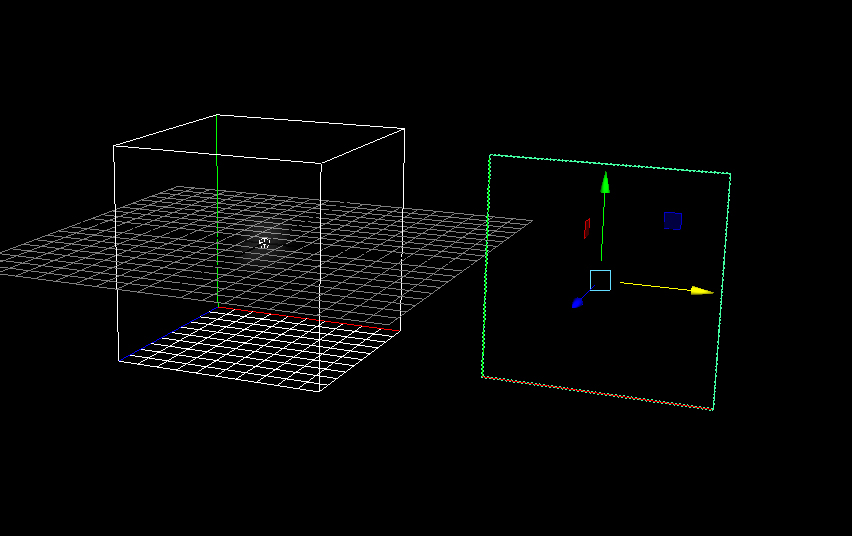 3Dコンテナには格子状に見えるラインがありますが、正方形のように見えますが、これは実は
3Dコンテナには格子状に見えるラインがありますが、正方形のように見えますが、これは実は立方体のボクセルが並んでいるものです。
コンテナだけではエフェクトは存在できないので、コンテナに特性を与えてくれるものを
セットします。それらはFluid Effects→Add/Edit Contentsのメニューで選ぶことが出来ます。
Emitter 、Emit from Object、Gradients、Paint fluids Tool 、With Curve、Initial States…(Visor)
があります。
流体コンテナの作りかた
3Dの場合はFluid Effects→Create 3D Container
2Dの場合はFluid Effects→Create 2D Container
流体エミッタの作り方
Fluid Effects→Add/Edit Contents→Emitterを選びます。
するとコンテナ内にエミッタが作られます。
コンテナ内でしかエフェクトは存在できず、またコンテナ単体では流体エフェクトは出ず、
エミッタなど追加して流体エフェクトを出します。
maya右下、アニメーションの再生ボタンを押すと、流体が出てきます。
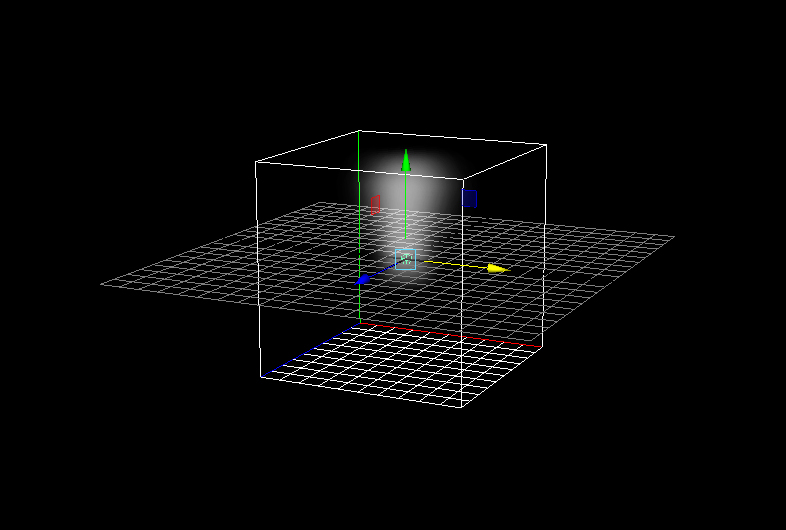 Outlinerでfluidを選び、
Outlinerでfluidを選び、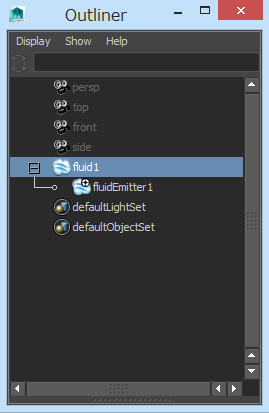 fluidshapeのタブを選びます。
fluidshapeのタブを選びます。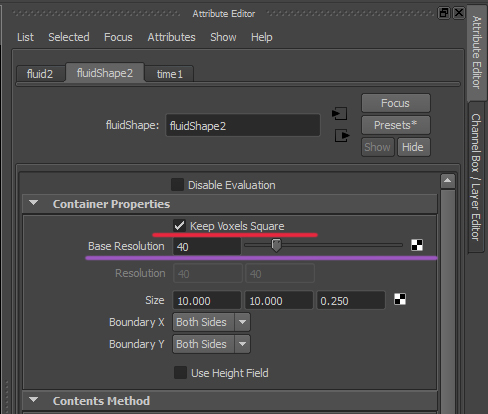
この中のkeep Voxels Squareにチェックを入れると、ボクセルを正方形(立方体)の状態で保つということです。
Base Resolutionは解像度で、この値を上げるほど、フルイドの見え方はよくなります。
ただし大きすぎると時間がかかるので、注意が必要です。
まとめ
流体コンテナの作りかた3Dの場合はFluid Effects→Create 3D Container
2Dの場合はFluid Effects→Create 2D Container
流体エミッタの作り方
Fluid Effects→Add/Edit Contents→Emitterを選びます。
コンテナ内でしかエフェクトは存在できず、またコンテナ単体では流体エフェクトは出ず、
エミッタなど追加して流体エフェクトを出します。
爆発や火など、使いこなせるようになれば、エフェクトの幅がものすごく広がるツールなので、これから色々覚えたいです。
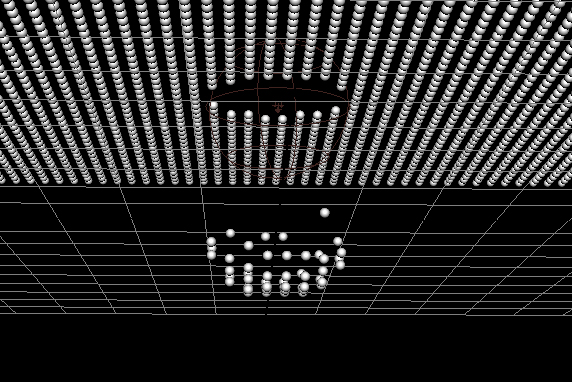
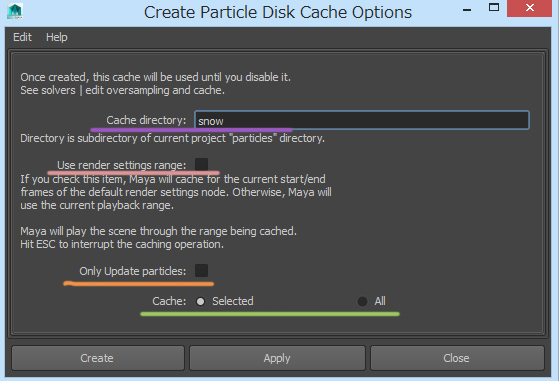
コメント